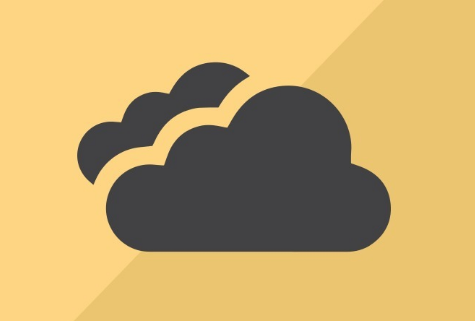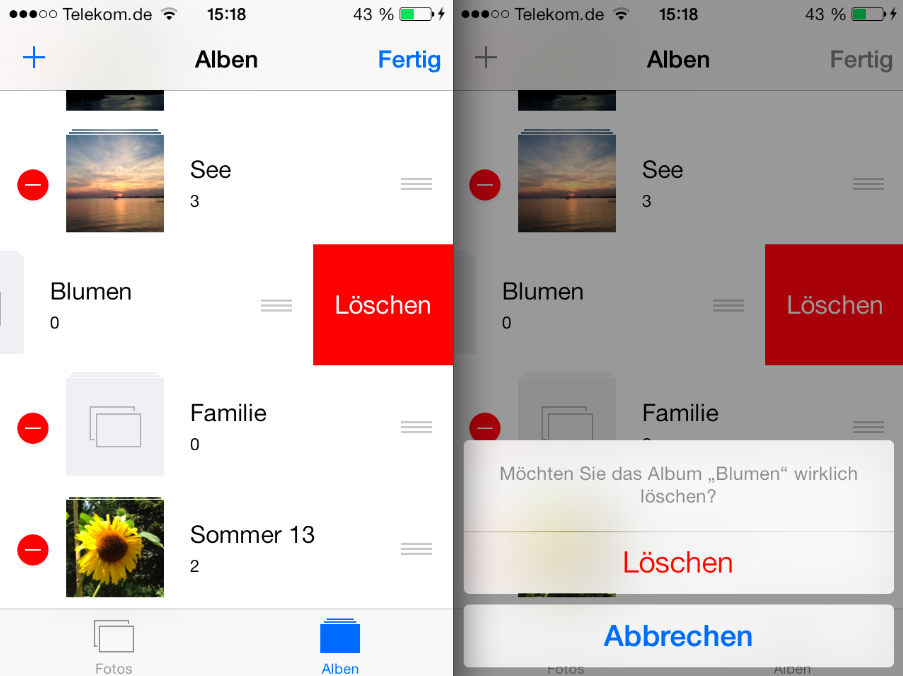iTunes zeigt keine Fotos an und was tun
iTunes zeigt keine Fotos an, wenn Sie Ihre Fotos mit iTunes übertragen möchten? In dieser Anleitung stellen Wir Ihnen einige Tipps vor, um Ihr Problem effektiv zu lösen. Dazu wird auch vorgestellt, wie Sie die Fotos reibungslos ohne iTunes auf PC übertragen können.
„Habe heute festgestellt dass ich sowohl bei meinem iPhone als auch bei meinem iPad keine Fotos mehr aus „Fotos“ importieren kann. Die Fotos-App wird in iTunes nicht mehr als Quelle für die Synchronisation angezeigt.“
Wenn Sie Ihre Fotos mit iTunes verwalten wollten, können Sie vielleicht Problem wie „iTunes zeigt keine Fotos an“ haben. Um Ihr Problem zu lösen. Stellen Wir Ihnen jetzt einige Tipps. Lesen Sie bitte weiter!
iTunes zeigt keine Fotos an – so beheben
Tipp 1: Prüfen Sie zuerst, ob Sie die aktuelle Version von iTunes installiert haben. Wenn nicht, installieren Sie sie bitte.
Tipp 2: Stellen Sie sicher, dass Sie das richtige iOS-Gerät an den PC angeschlossen haben und iTunes es erkannt hat.
Tipp 3: Deaktivieren Sie zunächst die Sychronisierung der Fotos und dies noch mal aktivieren.
Tipp 4: Klicken Sie auf „Einstellungen“ auf Ihrem Gerät > Wählen Sie „iCloud“ aus > Deaktivieren Sie „iCloud-Fotos“ auf Ihrem iPhone.
Zusätzlicher Tipp: iTune zeigt keine Fotos an – Fotos ohne iTunes übertragen
Wenn iTunes immer noch keine Fotos anzeigen kann, empfehelen Wir Ihnen, eine Alternative zu iTunes zu verwenden – AnyTrans. Mit diesem Tool können Sie ca. 30 Dateitypen sicher & schnell übertragen. Es unterstützt beispielweise:
Hohe Geschwindigkeit: Mit AnyTrans können Sie die Daten wie Fotos auf die schnellste Weise zwischen iPhone/iPad/iPod, iTunes/iCloud, PC/Mac übertragen. Sie können z. B. 3000 Fotos in 5 Minuten einfach übertragen.
Hohe Sicherheit: Bevor Sie Ihre Fotos synchronisieren, müssen Sie ihr Gerät nicht zurücksetzen. Dann werden Ihre vorhandenen Daten auf Ihrem Gerät nicht überschrieben. Deshalb kann AnyTrans die Sicherheit Ihrer Daten 100% garantieren.
Formate der Bilder ändern: AnyTrans kann HEIC Bilder vom iPhone in JPG beim Export umwandeln. Dann können Sie die übertragenen Fotos sofort sehen. Dazu brauchen Sie keinen Konverter!
Mehr Dateitypen: Es unterstützt, Aufnahmen, Fotostream, Fotomediathek, Fotofreigabe, Panoramas, Alben und Serien mit 1-Klick zu synchronisieren oder selektiv zu übertragen.
iTunes Fotos werden nicht angezeigt – Fotos mit AnyTran übertragen
Gratis Herunterladen * 100% Sauber & Sicher
Schritt 1: Laden Sie AnyTrans auf den Computer/Mac herunter und starten Sie es gleich > Verbinden Sie Ihr iOS-Gerät mit dem PC/Mac > Dann klicken Sie auf den Button „Fotos“.

Auf Fotos klicken auf der Homepage
Schritt 2: Wählen Sie die zu übertragenden Bilder und klicken Sie auf „Zum Mac/PC“.

Bilder auswählen und auf Zum PC klicken
Schritt 3: Bevor die Übertragung fertig ist, wird noch diese Einstellung angezeigt, Sie können z. B. das Format und den Export-Pfad nach Ihrem Wunsch ändern.
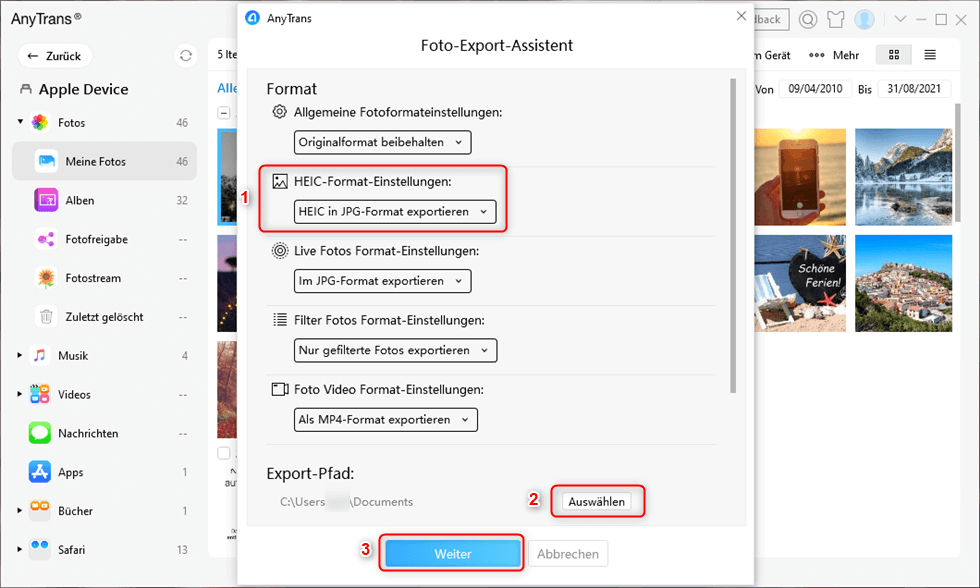
Format und Pfad wählen
Fazit
Mit AnyTran können Sie über 30 Dateitypen zwischen iOS-Geräten, iTunes/iCloud, PC/Mac einfach übertragen. Laden und probieren Sie AnyTrans kostenlos! Falls Sie über AnyTrans noch Fragen haben, schreiben Sie uns eine E-Mail. Um mehr Leuten zu helfen, teilen Sie gerne den Text auf Facebook/Twitter!
AnyTrans – iPhone Fotos Übertragung
- Übertragen Sie innerhalb von 32 Sekunden über 3000 Fotos vom iPhone auf Ihren Laptop.
- Übertragen Sie alle Fotos wie Kamerarolle, Fotostream, Fotofreigabe usw.
- Kein Schaden für das Bild und wird in Originalqualität aufbewahrt.
- Geeignet für alle iPhone Modelle und iOS Systeme.
Herunterladen für Win100% sauber und sicher
Herunterladen für Mac100% sauber und sicher
Gratis Herunterladen * 100% sauber und sicher
Weitere Fragen über Produkt? Kontaktieren Sie bitte userem Support Team, um Lösungen schnell zu bekommen >